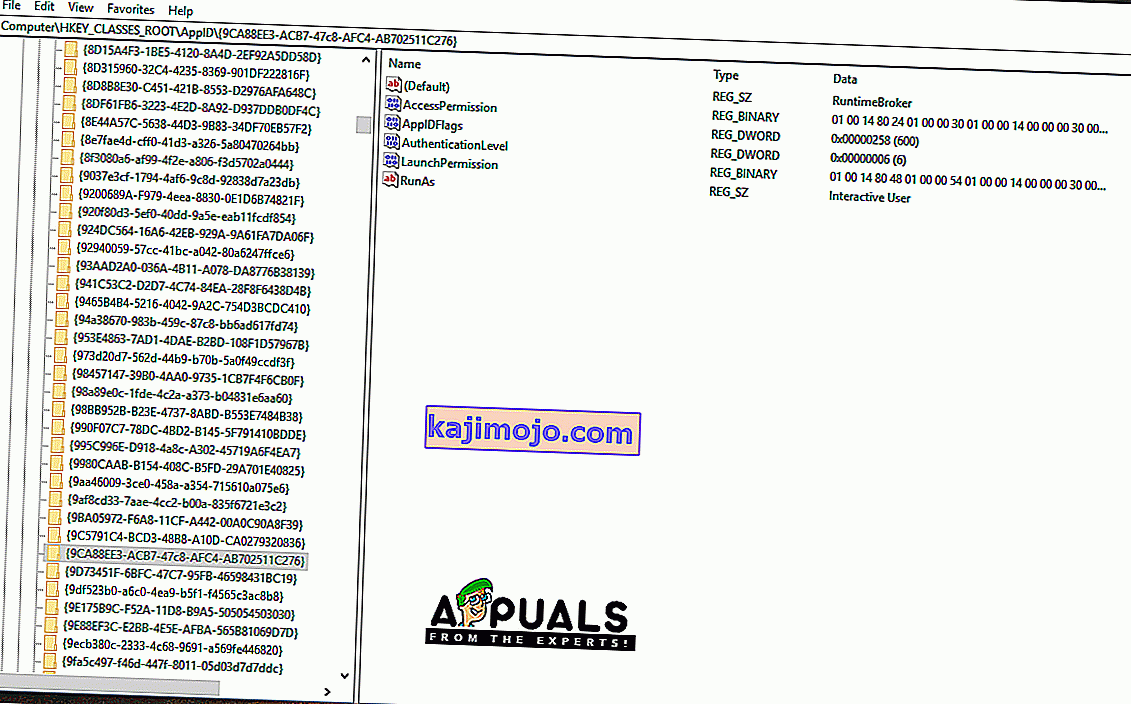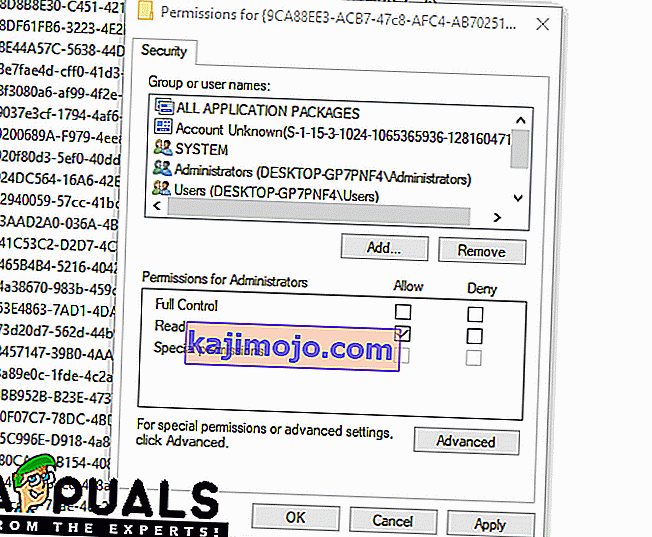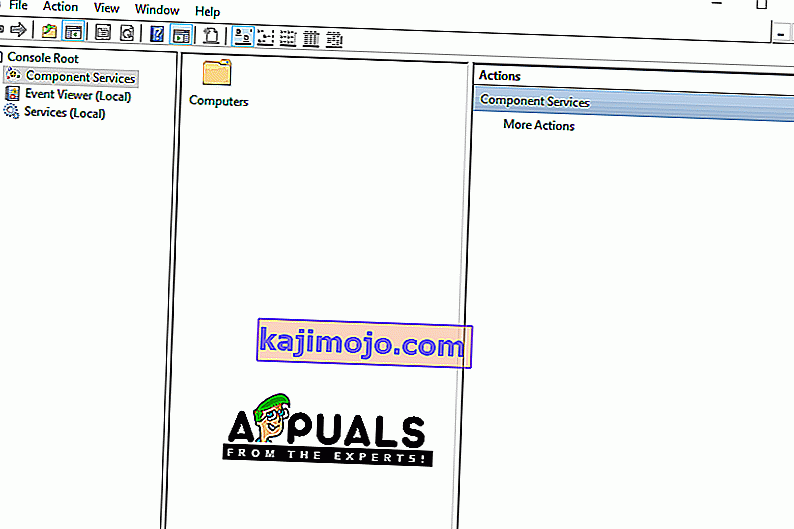Виндовс 10 је најновији и највећи оперативни систем компаније Мицрософт, а компанија прилично отворено форсира кориснике да надограде са претходних. То има смисла, као што има неколико побољшања у односу на своје претходнике. Међутим, у скорије време долази много извештаја о грешкама „ ДистрибутедЦОМ (ДЦОМ) Грешке ИД догађаја: 10016 “ у системским евиденцијама.

Ове грешке су прилично честе и за њих постоји много различитих дневника грешака, у зависности од грешке. У овом чланку ћемо се фокусирати на „ Поставке дозволе специфичне за апликацију Не додељујте дозволу за локалну активацију за апликацију ЦОМ сервера са ЦЛСИД {} и АППИД {} кориснику НТ АУТХОРИТИ \ ЛОЦАЛ СЕРВИЦЕ СИД () са адресе ЛоцалХост (Коришћење ЛРПЦ) који се изводи у контејнеру апликације Недоступан СИД (Недоступан). Ова безбедносна дозвола се може изменити помоћу поруке о грешци административног алата Цомпонент Сервицес .
Шта узрокује грешку „Поставке дозволе специфичне за апликацију не додељују дозволу за локалну активацију“?
Након што смо примили бројне извештаје од више корисника, одлучили смо да истражимо проблем и смислили смо решење како бисмо га у потпуности решили. Такође, испитали смо разлог због којег се ова грешка покреће и навели је у наставку:
[/ тие_лист типе = "плус"]- Неважеће дозволе: Грешка се јавља када одређени процес нема довољно дозвола за приступ ДЦОМ компонентама које су назначене у евиденцији догађаја.
Напомена: Могуће је да систем у неким случајевима исправно функционише упркос овој грешци. Ако је то случај, најбоље је допустити да грешка буде, али ако спречава да нека апликација правилно функционише, следите доњи водич:
Решење: Одобравање приступа компонентама ДЦОМ
Као што је назначено у поруци о грешци, грешка се покреће када одређени процеси / апликација немају приступ компонентама ДЦОМ. Стога ћемо у овом кораку одобрити приступ тим компонентама ДЦОМ-а. За то:
- Притисните тастере „Виндовс“ + „ Р “ да бисте отворили упит за покретање.
- Укуцајте „ Регедит “ и притисните „Ентер“.

- Идите на следећу адресу.
ХКЕИ_ЦЛАССЕС_РООТ \ ЦЛСИД \ {Д63Б10Ц5-ББ46-4990-А94Ф-Е40Б9Д520160} - Двапут кликните на тастер „ Дефаулт “ у десном окну и забележите наведене „Валуе Дата“ .
- Дођите до следеће адресе:
ХКЕИ_ЦЛАССЕС_РООТ \ АппИД \ {9ЦА88ЕЕ3-АЦБ7-47Ц8-АФЦ4-АБ702511Ц276} - Кликните десним тастером миша на тастер „ {9ЦА88ЕЕ3-АЦБ7-47ц8-АФЦ4-АБ702511Ц276} “ у левом окну.
- Кликните на опцију „ Дозволе “ са листе и одаберите „ Напредно “.
- Кликните на опцију „ Промени “ поред наслова „Власник“ .
Напомена: Власник треба да буде „Поуздани инсталатер“ или се може приказати „Није могуће приказати власника“.
- Кликните наслов „ Тип објекта “ и одаберите „Корисници“.
- Кликните на дугме „ Локација “ и одаберите „Десктоп (Наме)“.
- У празно поље унесите корисничко име свог налога.
- Кликните на дугме „ ОК “ и у прозору на „ Аппли “.
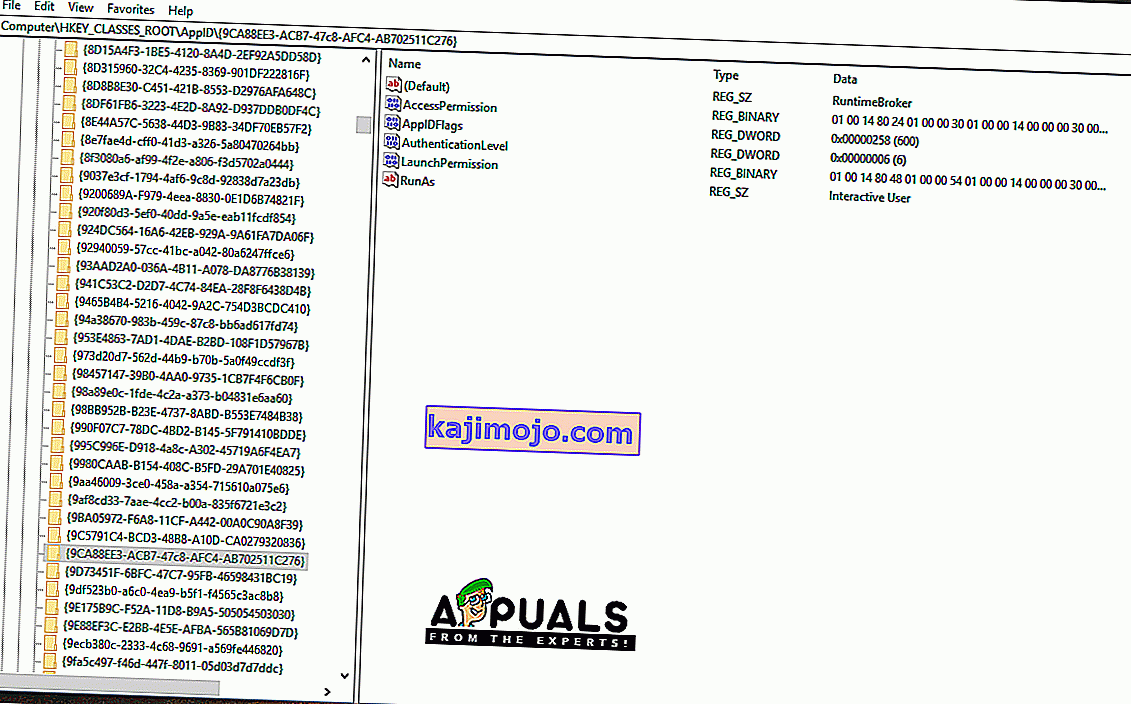
Напомена: Поновите поступак наведен у корацима 5-12 и за „ХКЕИ_ЦЛАССЕС_РООТ \ ЦЛСИД \ {Д63Б10Ц5-ББ46-4990-А94Ф-Е40Б9Д520160}“ .
- Кликните на „У реду “ да бисте затворили прозор и отворили прозор „ Дозволе “ који смо покренули у „кораку 7“.
- Кликните на „ Администратори “ у наслову „ Имена група или корисника “ и означите опцију „ Потпуна контрола “.
- Изаберите „ Корисници “ и поново означите опцију „ Потпуна контрола “.
- Кликните на „ Примени “ да бисте сачували промене и изаберите „У реду “ да бисте затворили прозор.
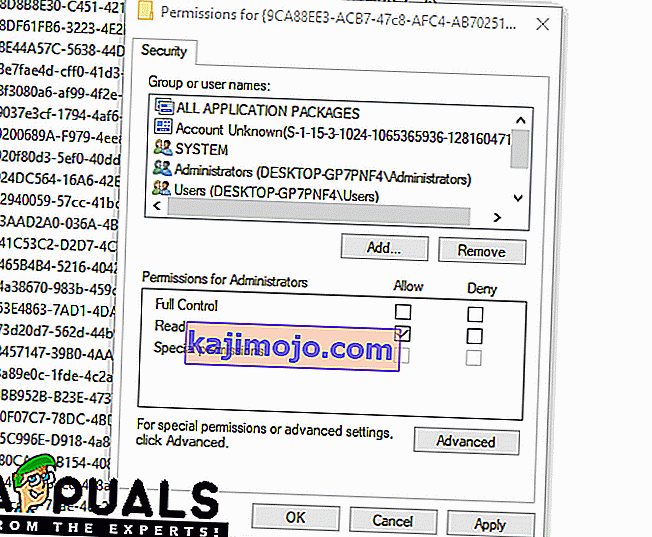
- Притисните „ Виндовс “ + „ Р “ да бисте отворили упит за покретање.
- Укуцајте „ дцомцнфг . еке “и притисните„ Ентер “.
- Проширите следеће опције
Услуге компоненти> Рачунари> Мој рачунар> ДЦОМ Цонфиг
- У десном окну кликните десним тастером миша на опцију „ РунТиме Брокер “ и са листе одаберите дугме „ Пропертиес “.
Напомена: На списку су наведена два случаја „ РунТиме Брокер “. Следите доњи корак за сваки да бисте идентификовали онај прави.
- Ако се АппИД тамо наведен поклапа са АппИД- ом „ 9ЦА88ЕЕ3-АЦБ7-47Ц8 - АФЦ4 - АБ702511Ц276 “, у грешци то значи да сте изабрали праву инстанцу апликације.
- Кликните на опцију „ Безбедност “, а затим потврдите опцију „ Прилагоди “ за „ Дозволе за покретање и активирање “.
- Кликните на дугме „ Уреди “ и кликните на дугме „ Уклони “ ако се појави упит „ Виндовс Сецурити“ .
- Кликните на дугме „ Додај “ и укуцајте „ НТ АУТХОРИТИ \ ЛОЦАЛ СЕРВИЦЕ “ у опцији „ Ентер Објецтс Наме то селецт “.
Напомена: Ако НТ Аутхорити \ Лоцал Сервице није присутан, покушајте само да откуцате „Лоцал Сервице“.
- Кликните на „У реду “ и одобрите дозволу „Локална активација “ за унос.
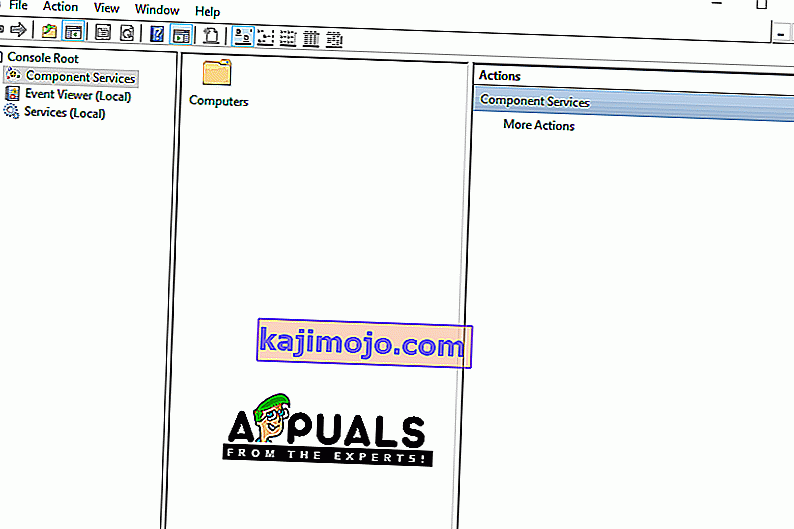
- Проверите да ли је проблем и даље присутан.